Chrome 操作をもっと幸せにしてくれる拡張機能 Vimium と gleeBox
2011年8月8日 月曜日 | その他
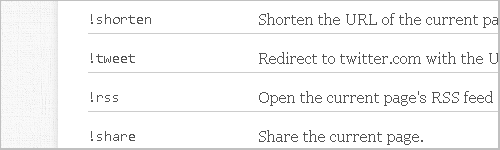
こんにちは、iDCソリューションチームの赤嶺です。
以前に紹介している記事「Firefox から Chrome へ移行」で Chrome の拡張機能を何点かご紹介しましたが、今回は更に Chrome ブラウジングを幸せにする拡張機能を2つ紹介したいと思います。
これから紹介する拡張機能を利用すれば、ブラウジング中に約15センチも離れたマウスへ手を伸ばすことも無く、すべてキーボード操作でページの UP/DOWN やページ移動が可能です。
Vimium
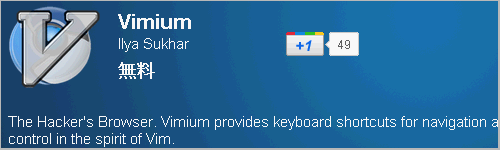
度々の紹介となりますが、vim と同じキータッチでブラウジング出来るので vim を触ったことあるひとなら親しみやすいはず。なによりもブラウジング生活を幸せにするために必須な拡張機能なのです。
Vimium のオプションはざっとこんな感じ。
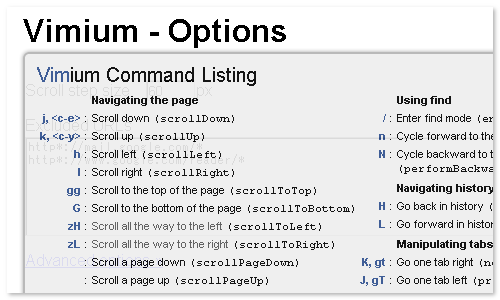
とくに便利な機能を2つばかり紹介すると、一つ目が『f』を押すと発動するリンク先へ移動出来る機能です。『f』を押すだけでリンク全てにアルファベットが表示され(下記画像参照)、進みたいリンク先のアルファベットを入力するだけでページ移動できちゃいます。
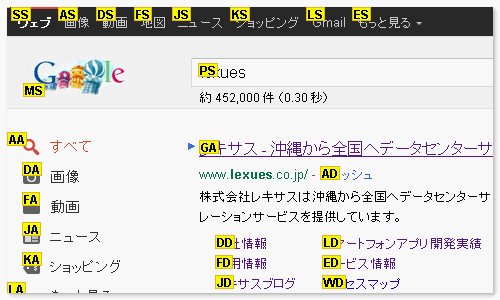
最近、特に気に入っているのが『b』と押すと発動するブックマークが検索出来る機能。『b』と押すと、ブラウザ上に登録されているブックマーク(お気に入り登録)の「キーワード」または「URL」から検索して移動できちゃうのです。
例えば Evernote のログイン画面をブックマーク(お気に入り登録)してたとして『b』→『evernote』と入力するとブックマーク(お気に入り登録)していたURLが出てくるので、後とは『Enter』を押せば移動できちゃいます。ちなみに『B』で別タブで開くになります。
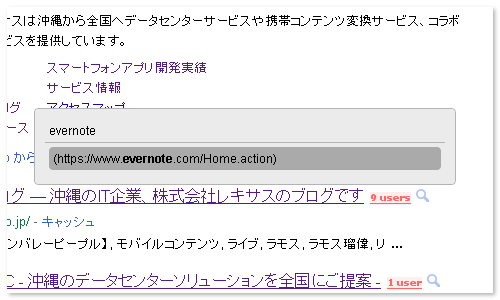
gleeBox

続いて「gleeBox」という拡張機能です。特徴としては他のWebサービスとの連携が出来ることです。下記画像のようなコマンドを使うことで「はてブ」や「Twitter」「Facebook」と簡単に連携できます。
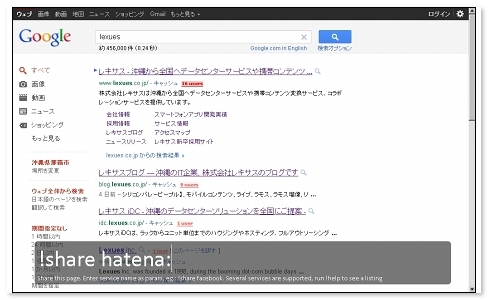
また、検索するときは『:wp』で Wikipedia 、『:tube』で YouTube といった方法ですぐに検索を掛けることも可能。
貴方のブラウジング生活が幸せになって頂ければ幸いです。
ではでは。